
- •1. Общие сведения о программе
- •1.1. О программе
- •1.2. Авторы программы
- •1.3. Основные блоки программы
- •1.4. Стоимость и условия использования программы
- •1.5. Технические и программные требования
- •1.6. Установка программы
- •1.7. Регистрация программы
- •1.8. Интерактивный учебник по работе с программой
- •1.9. Использование различных языков
- •2. Создание упражнений Основные этапы
- •Ввод данных;
- •Назначение кнопок на панели инструментов
- •2.1. Ввод данных
- •2.2. Настройка конфигурации
- •Настройка таймера
- •2.3. Преобразование данных в веб-страницу упражнения и сохранение файла упражнений
- •2.4. Сохранение исходного файла данных
- •2.5. Распечатка упражнений
- •2.6. Объединение упражнений в уроки и тематически блоки
- •3. Рекомендации по созданию упражнений (на основе текстового материала)
- •3.1. Викторина (jQuiz)
- •Ввод данных
- •3.2. Заполнение пропусков (jCloze) Ввод данных
- •3.3. Установление соответствий (jMatch)
- •Ввод данных
- •3.4. Кроссворд (jCross) Ввод данных
- •3.5. Восстановление последовательности (jMix)
- •Ввод данных
- •3.6. Включение текста в упражнения
- •3.7. Экранная клавиатура
- •4. Размещение файлов данных и упражнений
- •5. Объединение упражнений в уроки или тематические блоки
- •5.1. Создание веб-страницы «Содержание» в текстовом редакторе ms Word
- •5.2. Настройка перехода к последующему упражнению с помощью настройки навигации
- •5.3. Автоматическое объединение упражнений в урок с помощью блока программы «The Masher» (Инструменты)
- •5.4. Автоматическое создание страницы «Содержание» с помощью блока программы «The Masher» (Инструменты)
- •6. Дополнительная информация
- •6.1. Раздел «Help» (Справка).
Настройка таймера
Для ограничения времени на выполнение упражнения необходимо в файле настройки конфигурации
выбрать вкладку «Timer» (Таймер);
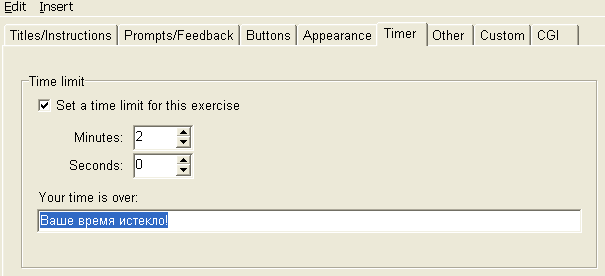
в разделе «Time limit» (ограничение времени) установить метку «Set a time limit for this exercise» (Установить ограничение времени на выполнение данного упражнения»);
ввести временные показатели в минутах и/ или секундах;
впечатать в поле «You time is over» (Ваше время истекло) фразу, которая сообщала бы ученику о том, что у него больше нет времени для выполнения задания.
* Если ученик не укладывается в отведенное для выполнения упражнения время, упражнение загружается еще раз и выполняется сначала.
2.3. Преобразование данных в веб-страницу упражнения и сохранение файла упражнений
Введенные данные (задания и настройки конфигурации) необходимо преобразовать в формат упражнения – веб-страницу и сохранить.
Для этого в пункте меню «File» (Файл) используется подпункт «Create Web-page» (Создать веб-страницу) или соответствующая кнопка на панели инструментов (*Там, где предусматривается несколько форматов упражнения, в этом пункте меню и, соответственно на панели инструментов, появляются подпункты).
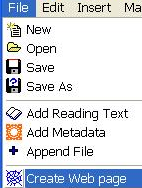
После выбора подпункта меню или нажатия на кнопку «Create Web-page» (Создать веб-страницу) появляется окно «Save as» (Сохранить как), в котором необходимо ввести имя файла упражнения и выбрать (создать) папку, в которой оно будет сохраняться.
*В имени файла желательно обозначить тему и порядковый номер упражнения; не рекомендуется использовать пробелы, поскольку это может вызвать проблемы при работе с некоторыми веб-браузерами.
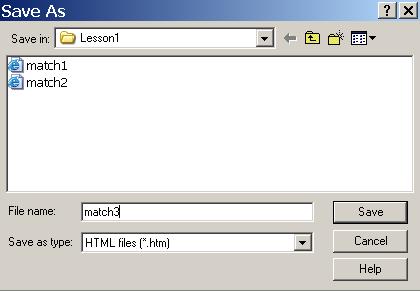
При нажатии кнопки «Save» (Сохранить) появляется еще одно диалоговое окно – «View or upload the exercise» (Просмотреть упражнение или разместить на сайте) с тремя вариантами дальнейших действий:
просмотреть созданное упражнение в веб-браузере (View the exercise in my browser);
разместить упражнение на сайте www.hotpotatoes.net (Upload the file to the hopotatoes.net Website);
ничего не делать (Nothing).
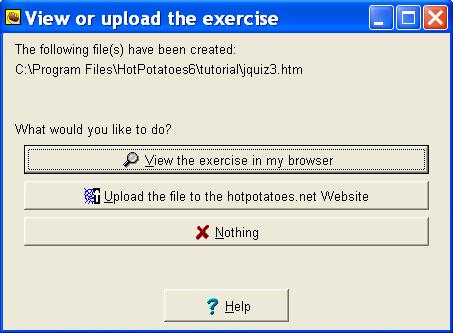
При выборе первого варианта «View the exercise in my browser» (Просмотреть упражнение в веб-браузере), упражнение будет представлено в том виде, в котором с ним будет работать обучающийся.
Упражнение можно не только просмотреть, но и выполнить. После закрытия окна просмотра упражнения происходит возврат к рабочему экрану ввода данных.
Если после просмотра в упражнение необходимо внести какие-то изменения, это можно сделать после просмотра, а потом обязательно еще раз преобразовать данные в упражнение и сохранить (заменить) созданный ранее файл упражнения (эта процедура повторяется после любого внесения изменений в файл данных).
При выборе второго варианта (Разместить упражнение на сайте www.hotpotatoes.net) необходимо соблюдать условия использования сайта www.hotpotatoes.net
При выборе третьего варианта (Ничего не делать) файл сохраняется без предварительного просмотра упражнения, и происходит возврат к рабочему экрану ввода данных.
